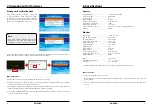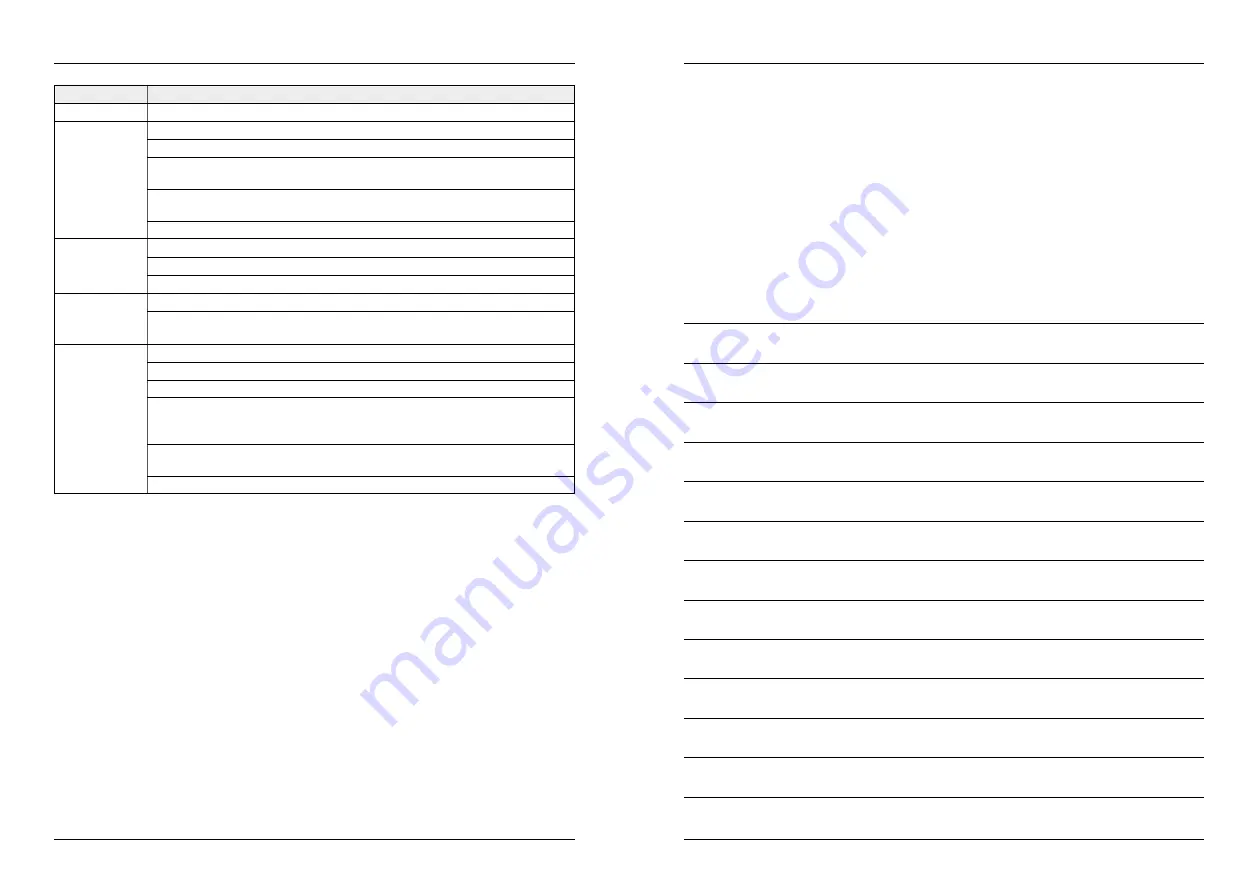
Fehler
Lösungen
Keine Anzeige Vergewissern Sie sich, dass die Netzteile beider Geräte angeschlossen sind.
Aufnahme
fehlgeschlagen
Fehler am USB Anschluss. Überprüfen Sie die Verbindung.
Fehler in den Einstellungen. Lesen Sie näheres in dieser Anleitung.
Fehler mit der SD-Karte. Es wird empfohlen SD-Karten der Marken Kingston,
SanDisk, Panasonic, Transcend oder Kingmax zu verwenden.
Fehler mit der externen Festplatte. Es wird empfohlen Festplatten der Marke
IBM, TOSHIBA oder Seagate zu verwenden.
Das Format der Speichermedien sollte FAT32 anstatt NTFS sein.
Schlechte
Bildqualität
Störungen in der Umgebung, wie Wi-Fi oder andere drahtlose Geräte.
Die Antennen der Kameras und des Empfängers stehen schlecht zueinander.
IR Nachtmodus ist eingeschaltet, dieses führt zu Farbabweichungen.
Kamera ist aus
Vergewissern Sie sich, dass die Netzteile beider Geräte angeschlossen sind.
Kontrollieren Sie die Einstellungen der Kameras, bzw. des Empfängers. Lesen
Sie näheres in dieser Anleitung.
Kein Alarm
oder Alarm
fehlgsschlagen
Fehler der Alarm PIP-Einstellung. Lesen Sie näheres in dieser Anleitung.
Blockiert von bewegten Objekten oder einem Hinderniss.
Störungen durch Licht, Blitz, Donner, Infrarot-oder Mikrowellen, etc.
Auf den Aufnahmen der Videos wird keine Veränderung sichtbar sein, wenn
sich das auszulösende Objekt außerhalb des Videowinkels befindet. Der
Winkel des Bewegungssensors ist größer als der Aufnahmewinkel.
Objekte durchlaufen die effektive Aufnahmefläche zu schnell, bzw. unter 2
Sekunden.
Die Linsenabdeckung ist verschmutzt.
Hiermit wird die Übereinstimmung mit folgenden Richtlinien/Normen bestätigt:
Richtlinie zur elektromagnetischen Verträglichkeit 2004/108/EG
EN 55013: 2001 + A1: 2003 + A2: 2006
EN 55020: 2007
EN 61000-3-2:2006 + A1:2009 + A2:2009
EN 61000-3-3:2008
Niederspannungsrichtlinie 2006/95/EG
EN 60065: 2002 + A1: 2006 + A11: 2008
9. Fehlerbehebung
30
31
Konformitätserklärung
DEUTSCH
DEUTSCH
Notizen:
FAQ
1. Warum zeigt der Monitor kein Bild an, nachdem die Kamera angeschlossen wurde?
Antwort:
1. Bitte überprüfen Sie, ob „Aktivierung“ auf „An“ gesetzt ist.
2. Bitte überprüfen Sie, ob die Kopplung gelungen ist.
2. Die Aufnahmedauer ist bereits eingestellt oder die Bewegungserkennung aktiviert, aber der
Empfänger startet die Aufnahme nicht, wenn die eingestellte Zeit kommt oder eine Bewe-
gung erkannt wird. Warum?
Antwort:
1.Überprüfen, ob das Speichermedium eingelegt ist.
2.Überprüfen, ob das Speichermedium voll ist.
3. Das System reagiert nicht, wenn die Wiedergabe-Taste gedrückt wird. Warum?
Antwort:
Bitte überprüfen Sie, ob die aktuelle Kamera im Aufnahme Status ist. Wenn sie
im Aufnahme-Status ist, wird das System nicht reagieren, wenn diese Taste
gedrückt wird.
4. Warum kann man keine Person auf dem Video sehen, wenn der Alarm ausgelöst wird?
Antwort:
Für die Kamera ist der Winkel des Sensors größer als der der Linse. Wenn sich
eine Person abseits des Winkelbereichs der Linse bewegt, kann trotzdem ein
Alarm ausgelöst werden.